対象プラン 
セキュリティ対策実行に必要なタスクを細分化し、設問と関連付けて管理することができます。
対策計画と合わせて活用することで、計画に沿った細かいタスクも管理することが可能です。
TIPS
タスクの管理は、各設問ごとに管理することもできます。詳しくは、対策状況詳細についてをご覧ください。
タスク一覧

-
プロジェクト
年度別などのプロジェクトを選択することができます。プロジェクト名をクリックするとプロジェクトを選択することができます。
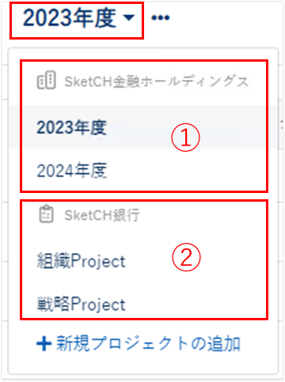
①:親グループが作成をしたプロジェクトです。診断メンバーは、当該プロジェクトの名称の変更や削除をすることはできません(対象:GROUPS PLUS / PREMIUMプラン)
②:診断が作成したプロジェクトです。診断メンバーは[+新規プロジェクトの追加]より、診断独自のプロジェクトを自由に作成いただけます。 -
ビュー
タスクごとのビューを作成し、切り替えることができます。
[+]をクリックすることで新規のビューを作成できます。
[…]をクリックすることでビュー名の変更、ビューの削除することができます。
-
表示項目変更・ソート・CSVエクスポート
「タスク名、ステータス、担当者、優先度、開始日、期日、関連設問、作成者、作成日時、更新者、最終更新日時、対応可否、対応メモ、対応期限、グループのみに表示するのか」を選択し表示/非表示にすることができます。 をクリックすることで
をクリックすることで
 をクリックすることで
をクリックすることで
「担当者、ステータス、タスク名、優先度、関連設問、期間」から絞り込みをすることができます。
 をクリックすることでタスクをCSVファイルとしてエクスポートすることができます。
をクリックすることでタスクをCSVファイルとしてエクスポートすることができます。
※エクスポート機能を使用した場合出力できるタスクは最大1500件までです。 -
タスク名
タスク名を表示します。タスク名は自由に設定できます。 -
ステータス
ステータスを表示します。ステータスは、新規/着手/保留/完了から選択できます。 -
担当者
担当者を紐づけることができます。
担当者は複数設定できます。また、担当者はアサインされるとメールで通知されます。 -
優先度
優先度をアイコンで表しています。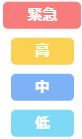
-
期日
設定している期日を表示します。
期限の前後5日間の完了していない場合、紐づいた担当者にメールで通知します。 -
関連する標準設問
関連付けたSecure SketCH設問の番号が表示されます。一つのタスクに複数の設問を関連づけることができます。設問をクリックすると、各設問の詳細画面が表示されます。
※各設問の詳細画面にも追加したタスクが表示されます。詳しくは、対策状況詳細についてをご覧ください。 -
最新更新日時
タスク内容が更新された最新の日時が表示されます。 -
新規タスクの作成
クリックすることにより新規のタスクが作成することができます。追加方法については、タスクを追加するをご覧ください。
